圆弧轴网是由弧线和径向直线组成的定位轴线,命令执行方式为:命令行:HZZW菜单:“轴网柱子”→“绘制轴网”显示“绘制轴网”对话框,在其中单击“圆弧轴网”,如图2-5所示。图2-5 “圆弧轴网”对话框图2-6 圆弧轴网图1.单击“绘制轴网”对话框,在其中单击“圆弧轴网”,如图2-5所示。〔插入点〕单击改变轴网的插入基点位置。......
2023-10-14
单击“绘制墙体”菜单,启动如图4-1所示对话框,绘制的墙体自动处理墙体交接处的接头形式,命令执行方式为:
命令行:HZQT
菜单:“墙体”→“绘制墙体”
显示“绘制墙体”对话框,在【左宽】和【右宽】栏目中选择合适的墙宽度和墙基线方向,在【高度】中选择墙体高度,在【材料】中定义墙体材质,在【用途】中定义墙体类型,在下侧工具栏图标中选择绘制方式,墙体自动捕捉方式为方便绘图一般为选中。

图4-1 “绘制墙体”对话框
实例4-1 绘制墙体
绘制墙体如图4-2所示。
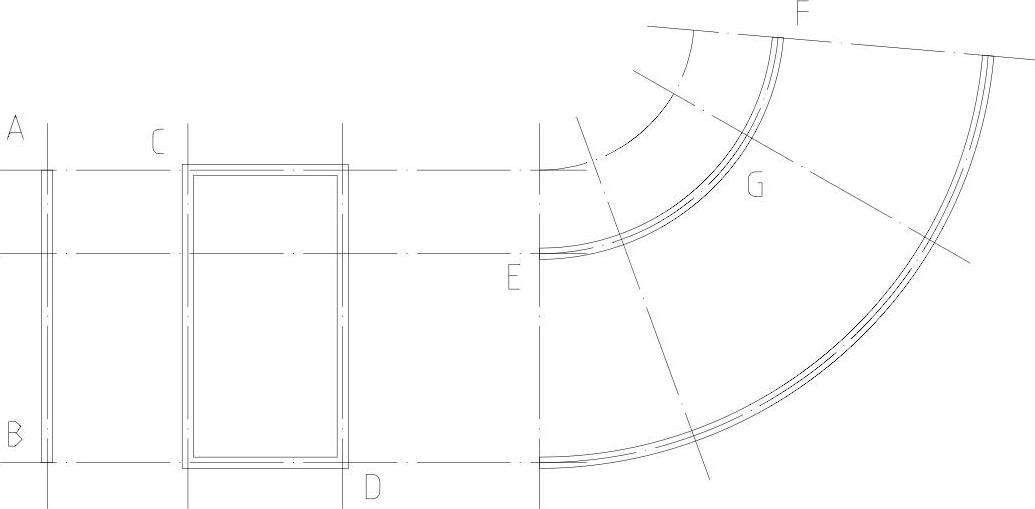
图4-2 绘制墙体图
【实例步骤】
1.单击“绘制墙体”对话框,绘制连续双线直墙和弧墙,对话框如图4-1所示。
对话框中用到的控件说明如下:
〔墙宽参数〕包括〔左宽〕、〔右宽〕两个参数,墙体的左、右宽度,指沿墙体定位点顺序,基线左侧和右侧的宽度其数值可以为正数、负数或零。
〔墙宽组〕对应有相应材料的常用的墙宽数据,可以对其中数据进行增加和删除。
〔墙基线〕墙体基线位置设〔左〕、〔中〕、〔右〕、〔交换〕共4种控制,〔左〕、〔右〕是在确定墙体的总宽后,将基线设置在右边线或左边线上,〔中〕是当前墙体总宽居中设置,〔交换〕是把当前左右墙厚交换方向。
〔高度〕表明墙体的高度,单击输入高度数据或通过右侧下拉菜单获得。
〔底高〕表明墙体底部高度,单击输入高度数据或通过右侧下拉菜单获得。
〔材料〕表明墙体的材质,单击下拉菜单选定。(www.chuimin.cn)
〔用途〕表明墙体的类型,单击下拉菜单选定。
(绘制直墙) :绘制直线墙体。
:绘制直线墙体。
(绘制弧墙) :绘制带弧度墙体。
:绘制带弧度墙体。
(矩形绘墙) :利用矩形直接绘制墙体。
:利用矩形直接绘制墙体。
(拾取墙体参数) :拾取墙体直接得到已有墙体参数。
:拾取墙体直接得到已有墙体参数。
2.选中【左宽】为120,选中【右宽】为120,在【墙基线】中选中【中】。
3.选中【高度】为当前层高,选中【材料】为砖墙,在【用途】中为一般墙。
4.选中“绘制直墙”,命令行提示:

绘制结果为A-B的直墙。
5.选中“矩形绘墙”,命令行提示:

绘制结果为C-D的直墙。
6.选中“绘制弧墙”,命令行提示:
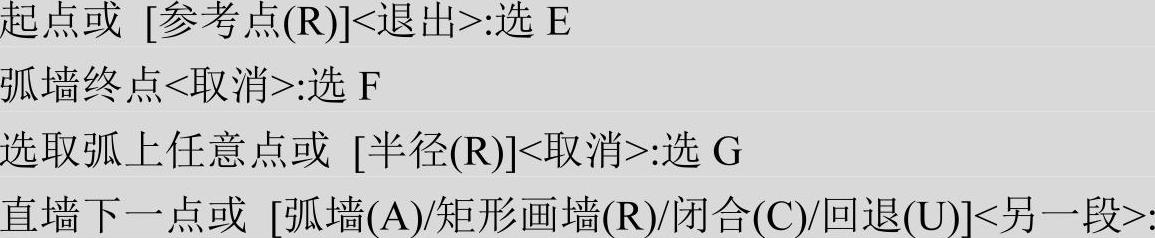
绘制结果为E-F的弧墙,如图4-2所示。
7.保存图形。

有关天正建筑2013建筑设计经典案例指导教程的文章

圆弧轴网是由弧线和径向直线组成的定位轴线,命令执行方式为:命令行:HZZW菜单:“轴网柱子”→“绘制轴网”显示“绘制轴网”对话框,在其中单击“圆弧轴网”,如图2-5所示。图2-5 “圆弧轴网”对话框图2-6 圆弧轴网图1.单击“绘制轴网”对话框,在其中单击“圆弧轴网”,如图2-5所示。〔插入点〕单击改变轴网的插入基点位置。......
2023-10-14

确定好墙体尺寸后在“轴网生墙”复选框中选定,命令行提示如下:确定好墙体尺寸后在“轴网生墙”复选框中未选定,显示对话框如图4-6所示图4-5 “单线变墙”对话框1图4-6 “单线变墙”对话框2在“保留基线”复选框一般为不选定,命令行提示如下:实例4-3 单线变墙绘制单线如图4-7所示。由一条直线生成墙体。(底高)单线变墙的底部高度。图4-9 轴线图1.打开原有图4-9,单击“单线变墙”菜单命令后,显示对话框如图4-5所示。......
2023-10-14

直线轴网功能用于生成正交轴网,斜交轴网和单向轴网,命令执行方式为:命令行:HZZW菜单:“轴网柱子”→“绘制轴网”显示“绘制轴网”对话框,在其中单击“直线轴网”,如图2-1所示。图2-3 斜交轴网图1.单击“绘制轴网”对话框,在其中单击“直线轴网”,如图2-1所示。实例2-3 单向轴网单向轴网为由相互平行的轴线组成的轴网。选中数值为90°,即为正交轴网。......
2023-10-14

根据所选择的参数插入所定义的角柱。图3-4 “转角柱参数”对话框图3-5 角柱图对话框中用到的控件说明如下:〔材料〕可在下拉菜单获得柱子的材料,包括砖、石材、钢筋混凝土和金属。〔长度〕输入角柱各分肢长度,可直接输入也可通过下拉菜单确定。......
2023-10-14

在绘制的过程中,注意多种工具的综合应用和图形的调整。单击“确定”按钮,使多边形进行旋转。在工具箱中选择矩形工具,在页面中拖动鼠标绘制出一个矩形,并移动到多边形上作为窗框图形。图3-59 拖动顶端锚点图3-60 置于底层图3-61 绘制矩形效果单击“确定”按钮,创建一个矩形网格图形。使用铅笔工具继续绘制图形,并设置颜色为“绿宝石”。图3-62 设置矩形网格参数图3-63 设置描边粗细图3-64 窗户效果图3-65 绘制图形图3-66 房子效果......
2023-10-16

图2-65 墙体实讲实训多媒体演示请参见配套光盘中的\\动画演示\第2章\墙体.avi。绘制步骤调用“构造线”命令绘制辅助线。同样方法绘制垂直构造线,向右偏移依次是3900、1800、2100和4500,结果如图2-68所示。图2-66 “十”字构造线图2-67 水平方向的主要辅助线图2-68 居室的辅助线网格图2-69 设置多线样式绘制多线墙体。单击下拉菜单“修改”→“对象”→“多线”,系统打开“多线编辑工具”对话框,如图2-71所示。......
2023-08-18

图2-69 墙体参见光盘光盘动画演示\第2章\墙体.avi绘制步骤:1.单击“绘图”工具栏中的“构造线”按钮,绘制一条水平构造线和一条竖直构造线,组成“十”字辅助线,如图2-70所示。图2-70 “十”字辅助线图2-71 水平构造线图2-72 辅助线网格2.定义多线样式。图2-73 设置多线样式4.选择菜单栏中的“绘图”→“多线”命令,绘制多线墙体,命令行提示与操作如下:采用相同的方法根据辅助线网格绘制多线,绘制结果如图2-74所示。......
2023-11-02

本小节为读者介绍卫生间给水系统图的绘制。在命令行中输入HZGX命令按回车键,绘制给水管线的结果如图14-22所示。单击“图库图层”→“图库管理”命令,系统弹出对话框,在其中选择给水附件图块;在绘图区中点取插入点,结果如图14-23所示。图14-23 插入给水附件图块图14-24 绘制接热水器给水管线图14-25 管径标注08 标高标注。图14-26 引出标注图14-27 标高标注图14-28 图名标注......
2023-08-22
相关推荐